Kaip pamatyti kitus įrenginius, įeinančius į jūsų "Facebook" sąskaitą

Jūs prisijungėte prie "Facebook" paskyros savo draugo kompiuteryje ir nesate tikri, ar atsijungėte. Arba galbūt esate susirūpinę, kad kažkas turi savo slaptažodį. Laimei, "Facebook" stebi, kur esate prisijungę, kad galėtumėte matyti kiekvieną prisijungtą prie savo paskyros įrenginį ir baigti bet kokius sesijos, kurių nenorite aktyviai.
"Facebook" pateikia duomenis apie naudojamą buvimo vietą, įrenginį ar naršyklę ir paskutinė prieiga prie kiekvienos aktyvios prisijungimo sesijos dienos ar laiko. Jei matote bet kokius nežinomus įrenginius ar vietas, galite baigti tuos seansus iš dabartinio.
Norėdami sužinoti, kur yra jūsų paskyra šiuo metu prisijungęs, atidarykite žiniatinklio naršyklę, prisijunkite prie "Facebook" ir eikite į "Facebook" paskyros nustatymų puslapį . Kairiojoje naršyklės lango pusėje spustelėkite "Sauga".

Puslapyje "Saugos nustatymai" spustelėkite skyrių "Kur esate prisijungę". Yra nuoroda "Redaguoti", bet galite spustelėti bet kurią skyriaus dalį, kad ją peržiūrėtumėte ir redaguotumėte.
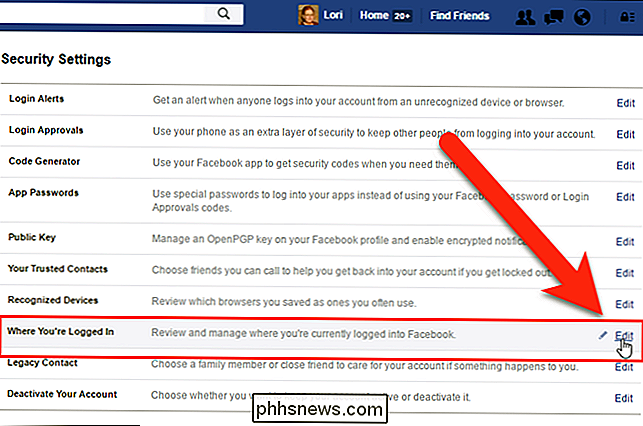
Skyriuje, kur esate prisijungę, išplėsta. Visi prisijungti seansai yra išvardyti kiekvienos platformos ar įrenginio antraštėse, parodant aktyvių seansų skaičių šiame įrenginyje. Spustelėkite antraštę, kurioje yra bent vienas aktyvus seansas, kad ją išplėstumėte ir pamatytumėte išsamią informaciją apie kiekvieną seansą.
Ypatingas dėmesys skiriamas sesijos prieigos laikui, vietai ir įrenginiui. Jei jis atitinka vieną, kurį žinote, kad jūs inicijuotumėte, tai viskas gerai, bet jei pamatysite seansą iš "iPad", o jūs neturite "iPad", jūs žinote, kad kažkas yra neįprastas (ir galbūt norėsite pakeisti slaptažodį).
Jei norite atsijungti nuo seanso, spustelėkite "Baigti aktyvumą".
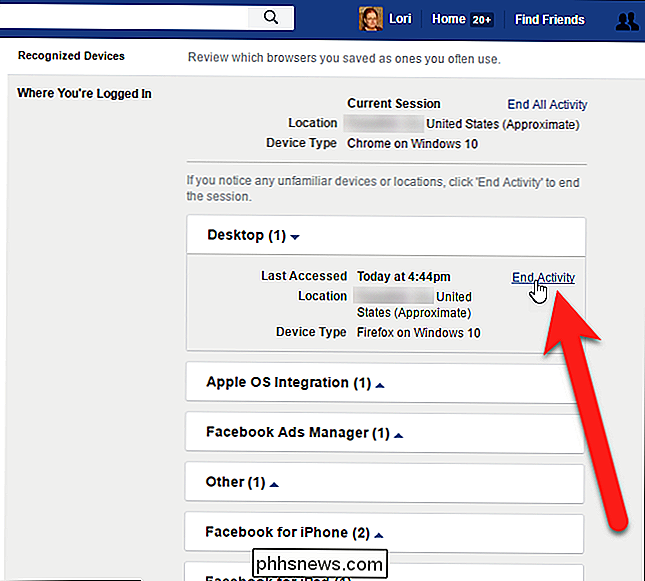
Jei šioje antraštinėje dalyje buvo tik vienas aktyvus seansas, skyrius automatiškai uždaromas. Atidarykite kiekvieną antraštę ir pažiūrėkite, ar yra kitų aktyvių sesijų, kurias norite baigti. Jei norite baigti visus seansus, spustelėkite "Baigti visą veiklą", esančią skyriuje "Kur esate užsiregistravęs" viršuje.
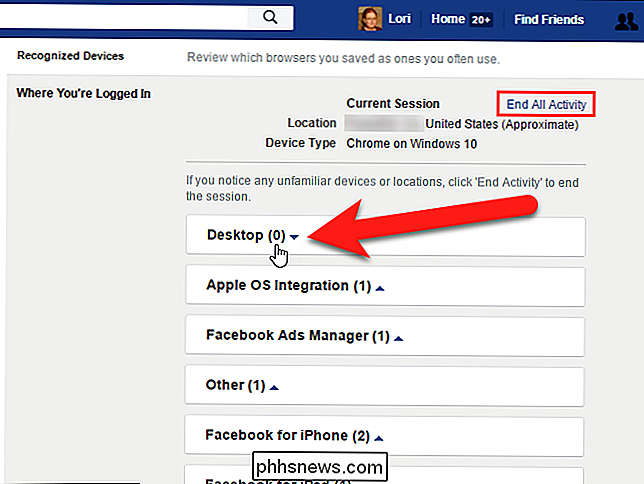
Baigę aktyvius "Facebook" seansus, spustelėkite "Uždaryti" programos apačioje skyriuje, kad jį uždarytumėte.
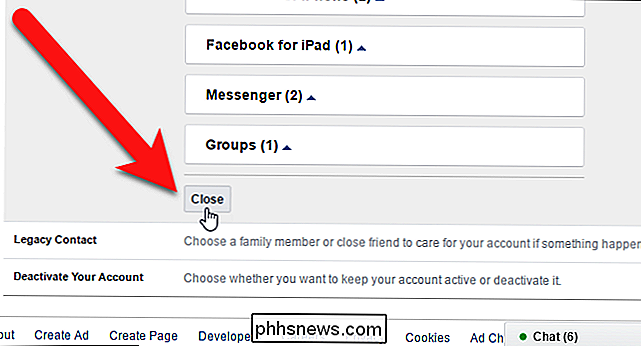
Dabar, kai matote, kaip lengvai patikrinti aktyvius "Facebook" seansus, galite atidžiai stebėti savo paskyrą, įsitikindami, kad esate ne prisijungęs, kur nenorite būti .
Jei esate susirūpinę dėl "Facebook" privatumo ir tai, kas paskelbta jūsų laiko juostoje, galite padaryti visas savo ankstesnes "Facebook" įrašus privačius, blokuoti žmonių skelbimą savo "Facebook" laiko juostoje, nedvejodami juos drauge, peržiūrėti ir patvirtinti, kas pasirodo "Facebook" laiko juostoje. , rodyti ar slėpti "Facebook" pranešimus tam tikriems žmonėms ir netgi suskaidyti su "Facebook" visam laikui.
Image Credit: Samsonovs / Bigstock

Kaip rodyti ir slėpti elementų tinklelį visose "Word" lentelėse
Pagal numatytuosius nustatymus, kai kuriate naują lentelę, visos ląstelės turi juodas sienas, kurios spausdinamos su dokumentu. Tačiau taip pat yra lentelių tinkleliai, leidžianti lengviau pamatyti, kur kiekviena ląstelė yra lentelėje, jei išjungėte ląstelių sienas. Šiame paveikslėlyje rodoma lentelė su kietomis sienelėmis, kuriomis naudojamos visos sienų.

ĮJunkite "Windows 7", "8" arba "10", kad paleistumėte į saugų režimą, nenaudodami F8 klavišo
"Windows" paleidimas saugiuoju režimu nėra labai sudėtingas. Tačiau, jei reikia kaskart paleisti kompiuterį iš naujo ir kiekvieną kartą paleisti į "saugųjį režimą", bandydami paspausti šį F8 klavišą arba iš naujo paleisti iš įprasto režimo kiekvieną kartą seniai. SUSIJUSIOS: Kaip naudotis saugiuoju režimu, norint nustatyti "Windows" kompiuterį (ir jei reikia) Yra keletas būdų paleisti "Windows" saugiuoju režimu, priklausomai nuo versijos kuriame veikia Windows.



